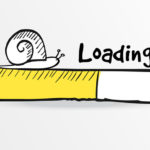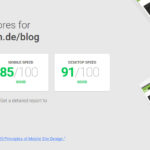Google My Maps – ganz einfach zur personalisierten Karte
Sie wollen auf Ihrer Website Ihren Kunden eine individuelle Strecke zu Ihrem Unternehmen zeigen, Sie möchten einen bestimmten Standpunkt markieren oder Sie fahren privat eine längere Strecke mit dem Fahrrad oder haben beim Joggen eine neue Route entdeckt und wollen diese mit anderen Nutzern teilen. Dann ist Google My Maps genau das richtige Programm. Bei Google My Maps können Sie benutzerdefinierte Karten mit unterschiedlichen Orten erstellen, diese dann teilen und gemeinsam mit anderen bearbeiten. Die Karte hat den Vorteil, dass die von überall aus aufgerufen werden kann.
Wie funktioniert Google My Maps?
Um sich seine eigene personalisierte Karte zu gestalten, sollten Sie zu allererst auf die Google My Maps Seite gehen. Hier können Sie gespeicherte Karten wieder aufrufen oder ganz einfach neue Karten erstellen. Bei dem Klick zum Anlegen einer neuen Karte, öffnet sich automatisch auch ein Karteneditor mit unterschiedlichen Markierwerkzeugen. Dieser befindet sich auf der linken Seite. Google My Maps arbeitet mit verschiedenen Ebenen. Dank dieser Ebenen können mehrere Markierungen gebündelt werden, welche per Mausklick ein oder ausgeblendet werden können.
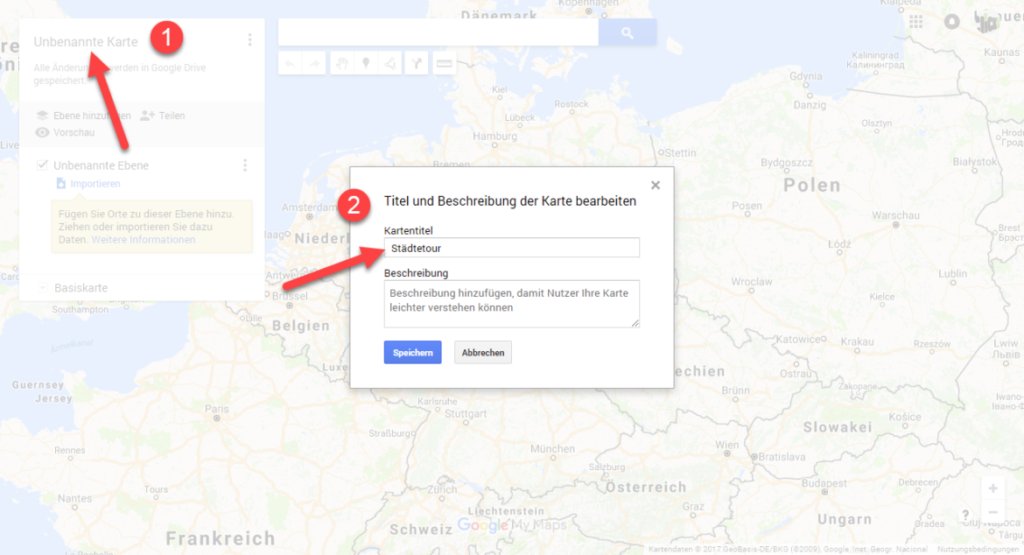
Mit einem Klick auf „Unbenannte Karte“ öffnet sich ein Fenster. Hier können Sie der Karte eine Namen und eine Beschreibung geben.
Basiskarten für verschiedene Kartentypen
Anhand von neun unterschiedlich vorgegebenen Kartentypen können Sie sich für eine entscheiden, welche am Besten zu Ihnen passt. Die Karten unterscheiden sich zwischen Ansichten „Karte“, „Satellit“, „Gelände“, „Politische Karte“, „Mit Städtename“, „Einfacher Atlas“, „Helle Landmasse“, „Dunkle Landmasse“ und „Wildwasser“. Die ersten kennt man bereits von Google Maps.
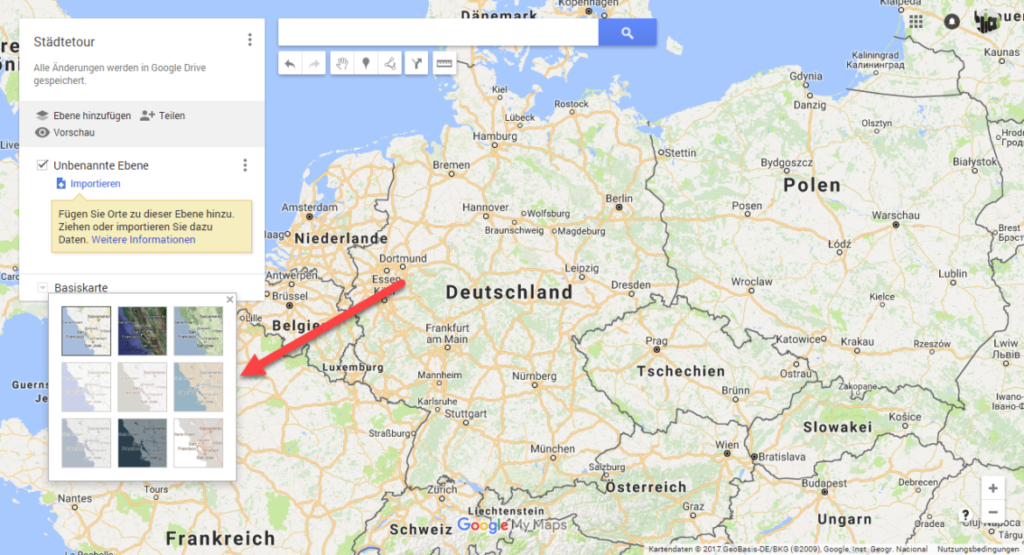
Was für Möglichkeiten bieten die Markieroptionen?
Nachdem Sie sich einen Kartentyp ausgesucht haben, können Sie mit Hilfe der Editierwerkzeugen unter der Fußzeile eigene Informationen hinzufügen und diese dann benennen. Ein roter Pin mit einer Infobox für einen individuellen Namen wird sichtbar.
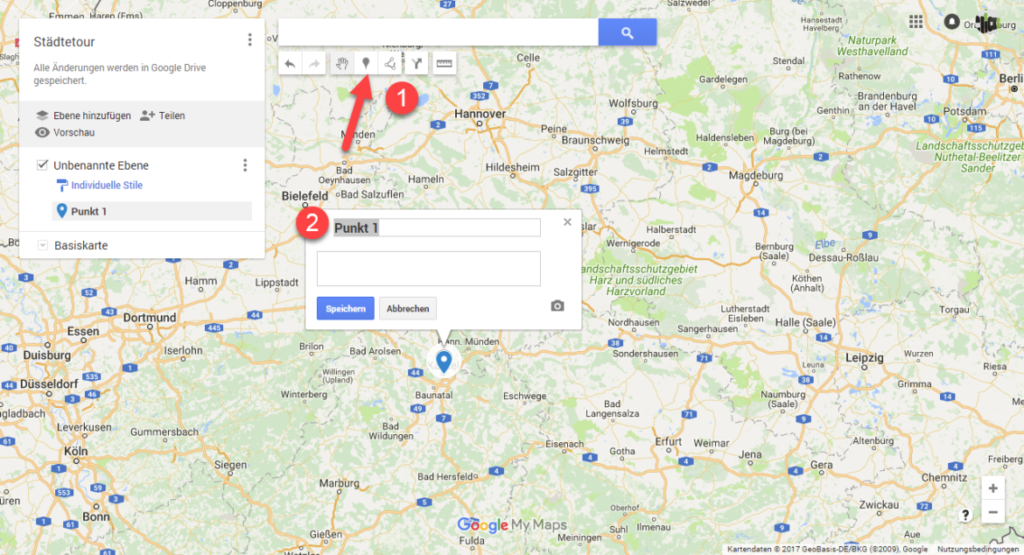
Die Karte kann über das Werkzeug „Linie“ in einem Malprogramm markiert und dann zu einer Auto/Fahrradroute oder zu einem Fußweg umbenannt werden. Ein Pinsel legt diese Linie dann automatisch fest, sodass Sie die Linie nur noch mit der Maus nachfahren müssen. Mit den jeweiligen Werkzeugen können Sie Etappenpunkte angeben. Diese Punkte werden dann chronologisch gespeichert.
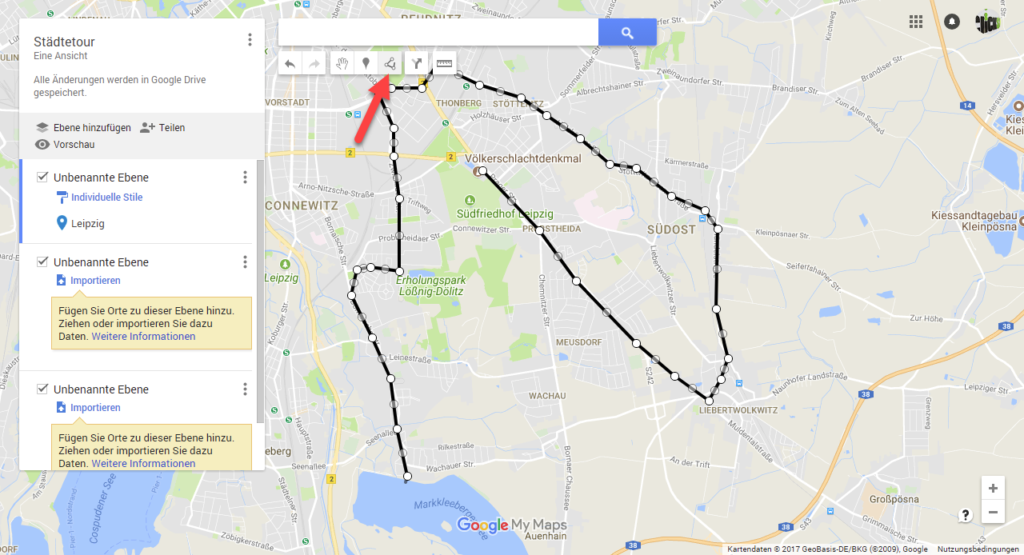
Individuell für Autos, öffentliche Verkehrsmittel oder Fahrräder
Beim Klick auf den Knopf „Route hinzufügen“ können Sie Start- und Endpunkt sowie Zwischenstopps anlegen. Die Route kann für eine Fahrt mit dem Auto, mit öffentlichen Verkehrsmitteln oder für zu Fuß angegeben werden.
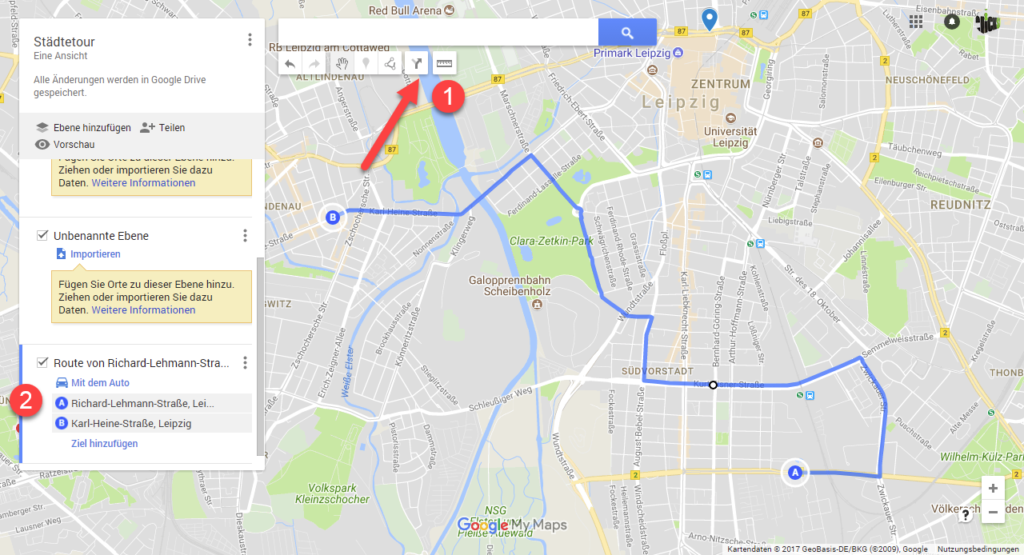
Abstände und Flächen können mit dem „Lineal“ Symbol markiert werden. Diese Strecke wird dann durch ein blaues Infosymbol angezeigt. Mit der Flächenmarkierung können Sie bestimmte Bereiche in eine andere Basiskarte übernehmen.
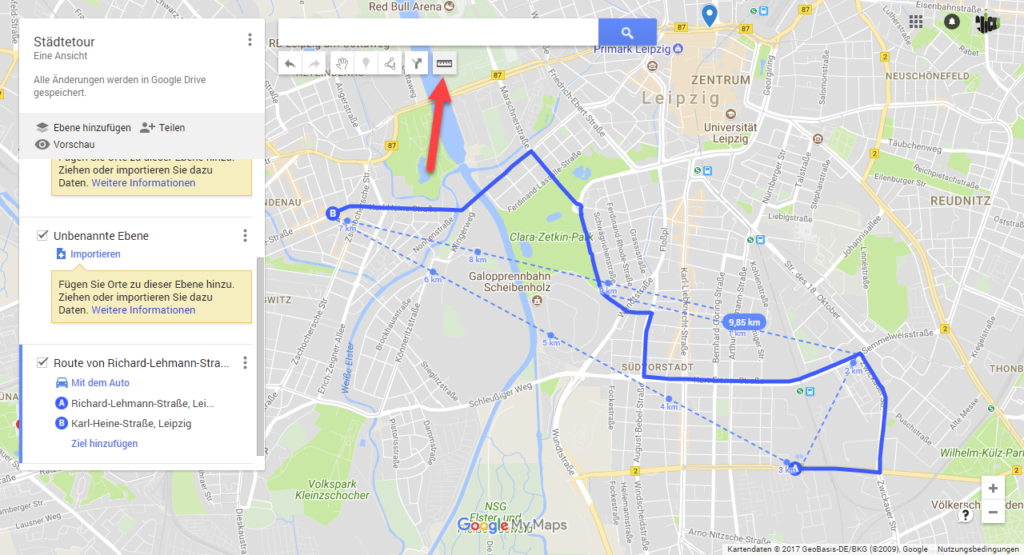
Google My Maps auf der eigenen Webseite einbinden
Nachdem Sie Ihre persöhnliche Karte erstellt haben, gilt es diese zu veröffnetlichen. Sie können Ihre personalisierte Karte via iFrame in Ihre Webseite einbinden oder direkt einen Link zu Ihrer Karte teilen.
Der Vorteil bei My Maps ist, dass die Karten auf Ihren mobilen Endgerät direkt in der Google Maps App geöffnet werden können. Ihre Kunden können die Kartendaten nutzen und sich zu einzelnen Punkten navigieren lassen.
My Google Maps ist ein intuitives und umfangreiches System für die Erstellung von personalisierten Karten. Mit Hilfe der unterschiedlichen Bedienungen und der detailreichen Google-Karten ist es dem Nutzer sehr leicht gemacht, seine ganz persönliche Karte zu gestalten.
Testen Sie My Google Maps doch einfach selber aus und schreiben Sie uns Ihre Erfahrungen gerne als Kommentar. Falls Sie noch weitere Fragen zu dem Thema haben kontaktieren Sie uns gerne.
Wir wünschen viel Spaß und Freude beim Testen und Gestalten Ihrer eigenen personalisierten Karte.